Dopo aver convertito l'estensione alla versione 3 del file manifest, il passaggio successivo consiste nel rilasciarla sul Chrome Web Store. A seconda dell'entità delle modifiche apportate, può essere consigliabile eseguire un implementazione graduale per assicurarti che l'estensione Manifest V3 funzioni come previsto testando prima su un pubblico limitato.
Questo articolo illustra alcuni modi per pubblicare la nuova release in più fasi. Ad esempio, rilasciando una versione beta per i tester e implementandola gradualmente nella tua base utenti. Ti consigliamo inoltre di monitorare lo stato della revisione dell'estensione e di tenere d'occhio il feedback degli utenti per pubblicare rapidamente eventuali correzioni di bug, se necessario.
Pubblicare una versione di beta test
La pubblicazione di una release beta ti consente di raccogliere feedback e identificare eventuali problemi con un gruppo di tester prima di rilasciare l'estensione per il resto degli utenti. Le release beta vengono sottoposte anche alla procedura di revisione del Chrome Web Store.
Etichettare la versione beta
Innanzitutto, devi etichettare la release beta come versione di test in manifest.json seguendo questi passaggi:
- Aggiungi l'etichetta "BETA" alla fine del nome dell'estensione.
- Aggiungi "QUESTA ESTENSIONE È PER I TEST BETA" alla descrizione.
Ora che la versione beta è chiaramente etichettata, puoi distribuirla a indirizzi email specificati, ai membri di un gruppo Google o condividerla come link diretto.
Distribuire ai tester via email
Per distribuire l'app a un numero ridotto di tester:
- Vai alla scheda Account della Dashboard per sviluppatori.
- Scorri fino a Gestione.
- In Tester attendibili, inserisci gli indirizzi email separati da spazi o virgole.

Email dei trusted tester nella pagina dell'account sviluppatore del Chrome Web Store. - Salva le modifiche nella parte inferiore della pagina.
- Carica la versione beta dell'estensione
- Vai alla scheda Distribuzione.
- Imposta la visibilità su Private.

Distribuire ai membri di un gruppo Google
Una volta ricevuto un numero sufficiente di feedback dai beta tester, puoi estendere la distribuzione ai membri di un gruppo Google di tua proprietà o gestione.
Vai alla scheda Distribuzione, imposta Visibilità su Privato e scegli il gruppo Google di beta tester dal menu a discesa.

Distribuire ai tester con un link diretto
Un'altra alternativa è impostare la visibilità su Non in elenco. In questo modo, solo gli utenti che dispongono del link diretto all'elemento della scheda dello Store possono installare l'estensione.
Implementare gradualmente la release
Per assicurarti che eventuali problemi imprevisti abbiano un impatto minimo, puoi implementare l'aggiornamento gradualmente seguendo questa procedura. Questa opzione è disponibile solo per le estensioni con più di 10.000 utenti attivi.
- Carica la nuova versione.
- Vai alla scheda Distribuzione.
- Inserisci una percentuale nel campo Implementazione percentuale.
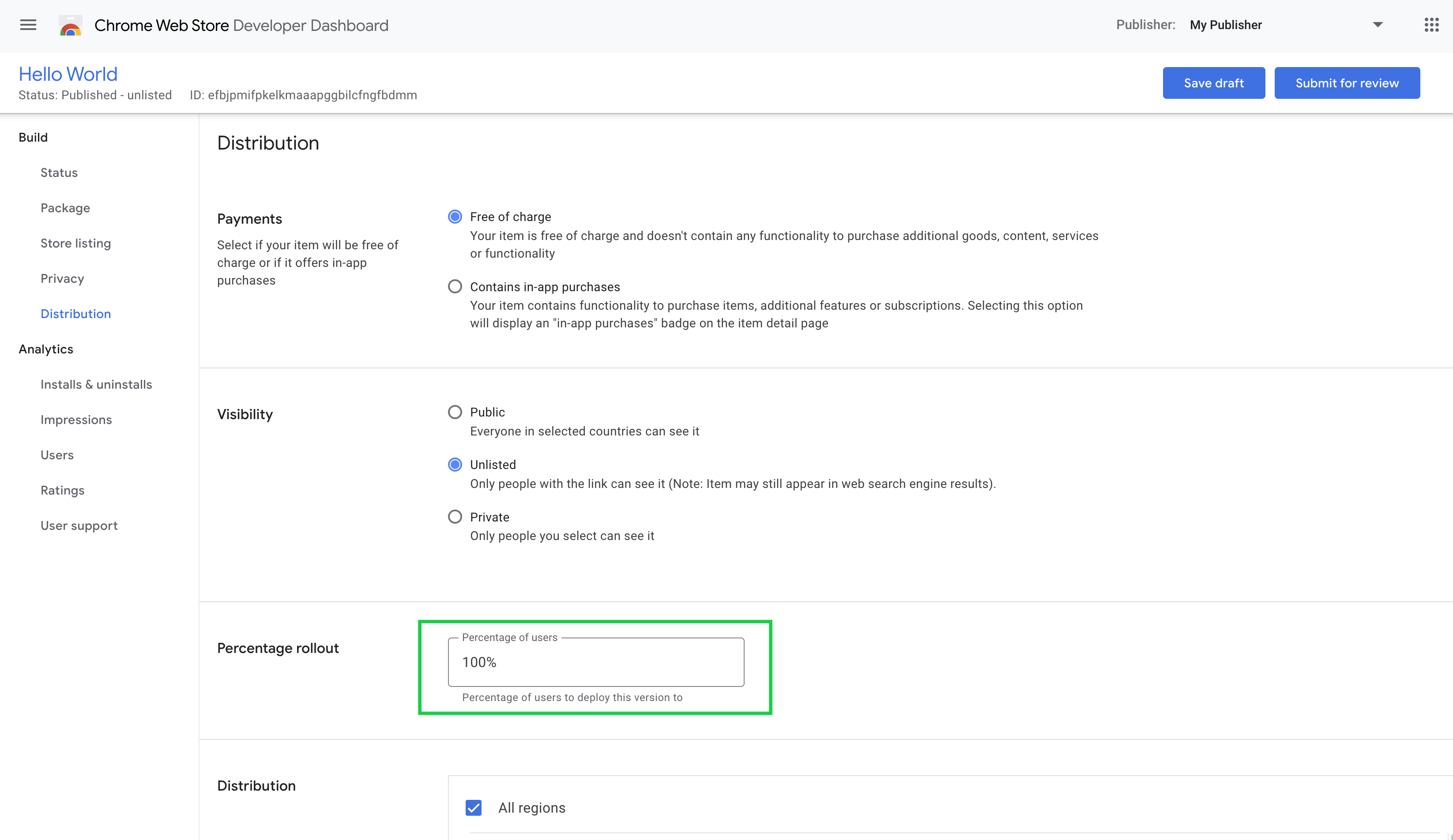
Per continuare l'implementazione gradualmente, vai alla scheda Pacchetto dell'articolo e aumenta la percentuale nella sezione Pubblicato. Tieni presente che la percentuale può essere solo aumentata e non attiva un'ulteriore revisione.

Pianifica i tempi di revisione
Ti consigliamo di pianificare un periodo di tempo sufficiente per la revisione dell'articolo, in quanto i tempi di revisione possono variare in base a diversi fattori. La maggior parte delle estensioni viene esaminata entro tre giorni. Valuta la possibilità di eseguire il staging della release e controlla regolarmente lo stato dell'articolo per apportare modifiche rapidamente, se necessario.
Esegui la staging della release
Il Chrome Web Store offre un modo per eseguire il commit di una release inviandola per la revisione in anticipo. In questo modo, quando è tutto pronto, puoi rilasciarlo ufficialmente.
Per farlo, deseleziona la casella di controllo "Pubblica automaticamente" quando invii l'elemento.

In alternativa, puoi farlo in un secondo momento scegliendo Rinvia pubblicazione nel menu con tre puntini in alto a destra.

Controllare lo stato dell'articolo
Quando il tuo articolo è stato approvato o se è stata rilevata una violazione, riceverai un'email di notifica, in genere entro 3 giorni. Se non hai ricevuto un'email da una settimana, controlla lo stato dell'articolo nella sezione Pubblicato della scheda Stato.

Se la tua estensione è in attesa di revisione da più di due settimane, contatta l'assistenza per gli sviluppatori per richiedere assistenza.
In caso di problemi
Se hai rilasciato un aggiornamento dell'estensione con bug e vuoi eseguire immediatamente il rollback alla versione precedente, utilizza il rollback del Web Store.
Altri suggerimenti
Per non perdere di vista i feedback degli utenti, puoi aggiungere un link a un sito di assistenza dedicato nella scheda Assistenza della scheda dell'estensione.

